
نشر عرضك التقديمي في مدونة باستخدام Keynote على الـ Mac
يمكنك نشر عرض تقديمي على Medium أو WordPress بحيث يمكن للقراء النقر على أي مكان بالعرض التقديمي (بدون حركاته وعناصره التفاعلية) باستخدام مشغّل في المدونة. علمًا بأن أي تغييرات تجريها على العرض التقديمي في Keynote تنعكس تلقائيًا في الإصدار المضمّن.
لرؤية الإصدار الكامل للعرض التقديمي، يمكن للقراء فتحه في Keynote، حيث يمكنهم أيضًا تحريره إذا قمت بتعيين أذونات المشاركة للسماح بالتحرير (بدلاً من العرض فقط). في هذه الحالة، أي تغييرات يجريها المشاهدون تنعكس في العرض التقديمي المضمن أيضًا.
لتضمين عرض تقديمي تفاعلي في منشور مدونة، عليك مشاركة العرض التقديمي، ثم إضافة رابط إليه في منشورك.
نشر عرض تقديمي في مدونة
لنشر عرض تقديمي، يجب أن تكون قد قمت بتسجيل الدخول إلى iCloud وقمت بإعداد Keynote لاستخدام iCloud Drive.
أثناء فتح العرض التقديمي في Keynote، انقر على
 في شريط الأدوات.
في شريط الأدوات.إذا كان ذلك العرض التقديمي مشتركًا بالفعل، يكون الزر تعاون بعلامة اختيار أو رقم بدلاً من علامة زائد.
انقر على مثلث الكشف بجوار خيارات المشاركة، ثم حدد الخيارات:
من يمكنه الوصول: انقر على القائمة المنبثقة الأولى واختر "أي شخص لديه الرابط".
إذن: انقر على القائمة المنبثقة الثانية واختر "عرض فقط" إذا لم ترغب أن يتمكن الأشخاص الذين يشاركونك من تغيير العرض التقديمي؛ بخلاف ذلك، اختر "يمكنهم إجراء تغييرات".
ملاحظة: لا تقم بإضافة كلمة سر؛ لأنك إن قمت بذلك فلن يعمل الرابط الذي قمت بتضمينه.
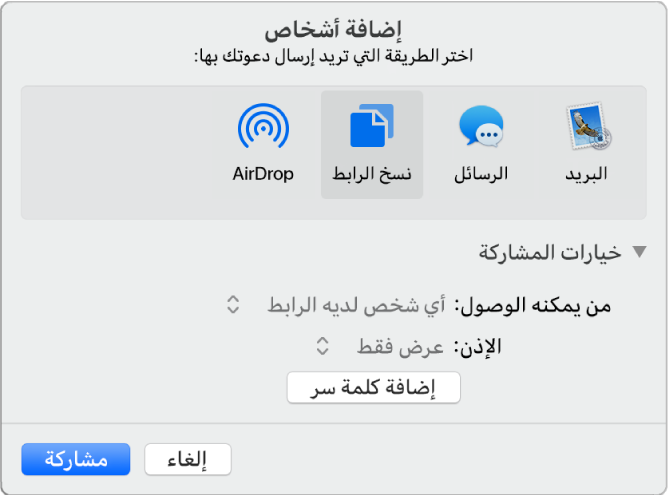
قم بأحد ما يلي:
إذا كان العرض التقديمي غير مشترَك بالفعل: انقر على نسخ الرابط، ثم انقر على الزر مشاركة.
بعد انغلاق رسالة "جاري بدء التعاون"، يكون الرابط إلى عرضك التقديمي قد تم نسخه إلى حافظة جهازك.
إذا كان العرض التقديمي مشترَكًا بالفعل: انقر على إرسال الرابط، انقر على نسخ الرابط، ثم انقر على متابعة.
يتم نسخ الرابط إلى عرضك التقديمي في حافظة جهازك.
بينما يكون منشور مدونتك مفتوحًا، انقر لوضع نقطة الإدراج على سطر جديد حيث تريد ظهور الرابط، واضغط على مفتاح الأوامر-V للصق الرابط في المنشور، ثم اضغط على الرجوع.
عندما تقوم بالنشر، يظهر المشغّل في المنشور. يمكن للمشاهدين النقر أو الضغط على أي مكان بعرضك التقديمي في المدونة، أو استخدام الزر فتح في Keynote لفتح إصدار تفاعلي كامل من العرض التقديمي.